콘탁이 5.6.8 버전 부턴가 시리얼키로만 라이브러리등록이 가능해졌습니다. 그리고 서드파티중 풀 컨탁만 지원하는 경우 라이브러리를 따로 등록해서 써야하거나 퀵 로드에 등록해서 써야하는 불편함이 있었습니다.
이 방법도 익숙해지신 분들이라면 다행이지만 여러 카테고리를 넘겨가며 찾아가는 과정이 좀 불편한 것은 사실입니다.
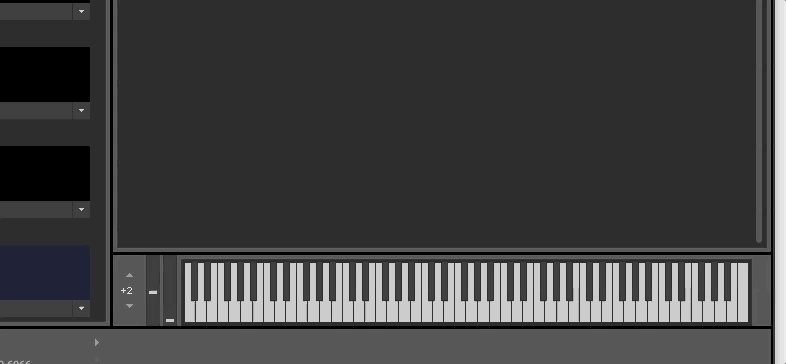
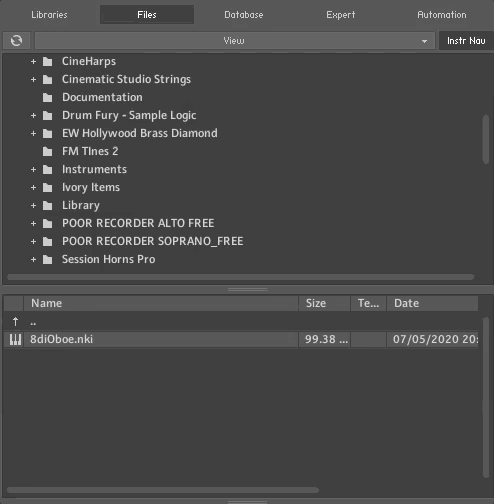
그래서 여러가지 방법을 찾던 중 몇 번의 손이 거쳐야되는 번거로움은 있지만 나름 편하게 쓸 수 있어서 글을 나눕니다.
|
1. 라이브러리 등록을 위해서 만들어주는 프로그램 가격이 20$(싼편은 아니네요~)입니다. 이는 기호성 문제이기도 해서 선택은 여러분의 자유임을 먼저 말씀드립니다. |
프로그램 준비하기
먼저 준비물 두 가지가 필요합니다.
1)Abyss Kontated
2) Kontakt 5.6
1. 콘탁 5.6.6 버전 다운받기
콘탁의 경우 트라이얼 버전으로 라이브러리 등록절차만 필요함으로 꼭 정식등록버전이 아니어도 됩니다.
NI 공식 사이트에서 제공하는 구글 드라이브의 주소를 링크 남기겠습니다.
http://drive.google.com/file/d/0B1g7-FtIKrlURDRJZ1RjQ3dHb1k/view
다운로드를 완성하시면 본인의 운영체제에 맞도록 설치가 가능합니다.

2.Abyss Kontated 다운 받기
http://abyssmultimedia.com/Kontacted/ 사이트로 접속하셔서 프로그램을 구입/다운 받아주세요.

라이브러리 월페이퍼 준비
라이브러리를 등록하기 전에 먼저 마음에 드는 월페이퍼를 준비해야겠지요?
저같은 경우엔 디자인 하는 것을 좋아하기 때문에 이미지를 가상 악기 홈페이지에서 공수를 해오거나 구글을 통해서 찾아서 만들어서 사용을 하고 있습니다.
라이브러리 월페이퍼 사이즈 907X98 픽셀



실제로 보이는 간격은 왼쪽으로 부터 약 가로 640픽셀 정도만 나타납니다. 뒷 부분은 버린다 생각하고 만들어주시면 됩니다.
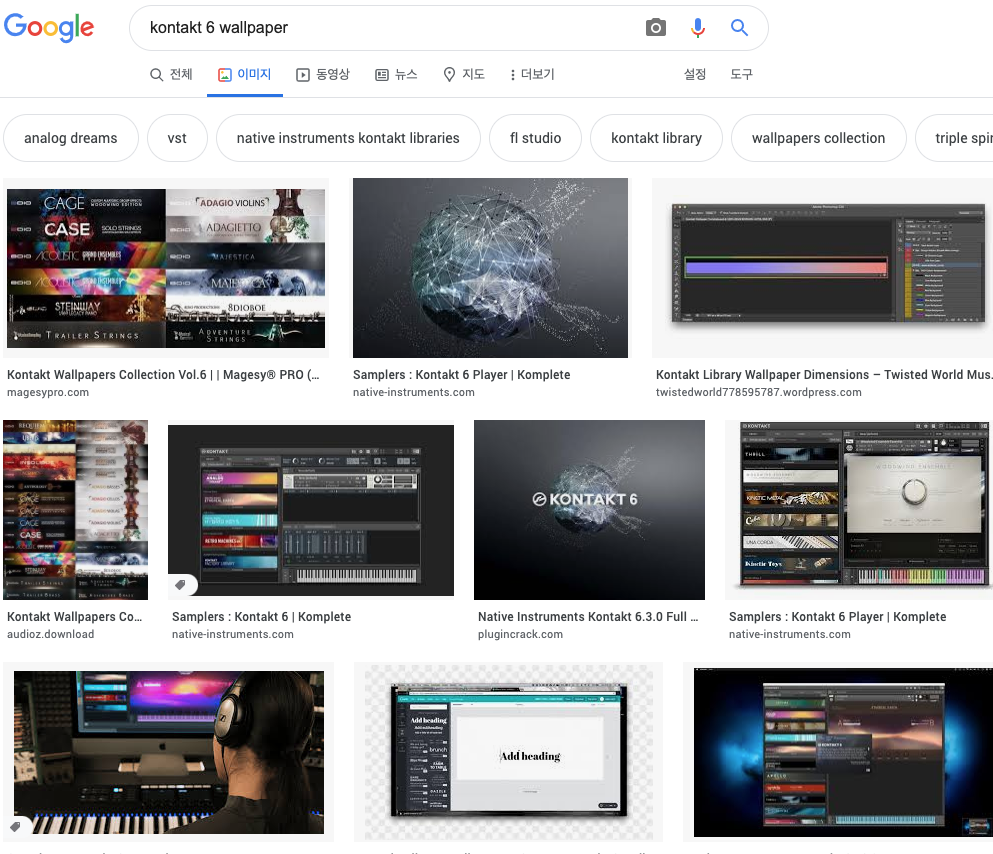
저는 이번에 ilyaefimov사의 Irish Tin Whistle과 Irish Low Whistle를 같이 만들어서 등록해보겠습니다.

가상악기 등록을 위한 nicnt 파일 만들기 & 등록하기
콘탁 라이브러리 등록을 위한 nicnt파일을 만들고 옮기는 과정을 알아보도록 할게요. 해외 영상에도 설명이 되어있었지만 너무 빠르게 지나가는 터라 조금 천천히 해보도록 하겠습니다. 저는 안전하게 만들기 위해서 바탕화면을 활용했습니다.
다소 헷갈릴 수 있으니 잘 따라와주시기 바랍니다. 중요한 설명도 같이 곁들여 두었으니 찬찬히 읽으시면 됩니다.
간략하게 요약하자면
1. 바탕화면에 가상악기 폴더를 만들기
2. Abyss Kontated로 nicnt 만들기
3. nicnt 본래 가상악기 폴더에 넣기
4. 콘탁5.6.6에서 라이브러리 등록 > 콘탁 6버전 이상에서 확인하기
과정으로 이루어집니다.
1. 바탕화면에 가상악기 이름이 있는 폴더 만들기
이 과정에서 중요한 것은
바탕화면의 폴더 이름과 가상악기가 저장된 폴더의 이름을 같도록 해줘야 합니다.
가상악기 폴더의 이름을 그대로 복붙하는게 가장 빠르고 편하겠죠?
2. Abyss Kontated로 nicnt등록
바탕화면에 설치된 Abyss Kontated를 실행시킵니다.
그런다음 우리가 해야 될 것은 바로 가상악기 폴더 이름과
1)Library Name을 일치시키고
2)월페이퍼를 등록 후
3)크리에이터를 눌러 바탕화면을 경로로 두고 확인을 누르면
1차적으로 완성입니다. 바탕화면의 폴더에 보시면 nicnt파일이 등록 된 것을 보실 수 있습니다.
3. 콘탁5.6.6에서 라이브러리 등록
이제 다 왔습니다. 이제 만들어진 nicnt 파일과 wallpaper를 본래의 경로의 가상악기 폴더로 옮겨 줍니다
점검사항 1. 콘탁의 라이브러리 패치가 들어있는 Instrument폴더는 반드시 Instuments로 바꿔주세요.
콘탁에서 악기를 읽어내는 폴더 경로가 Instruments폴더입니다. S 가 빠지면 상 하위로 움직일 때 멈칫 하는 현상을 경험하시게 됩니다.
점검사항 2. 밑에서 다룰 예정입니다만 악기마다 패치 경로에 따라서 Samples폴더가 따로 존재할 수도 있고 Instruments폴더 내에 같이 존재해야 할 수도 있습니다. 이 내용은 아래에서 자세히 다루겠습니다.
4. 콘탁5.6.6에서 라이브러리 등록 > 콘탁 6버전 이상에서 확인하기
구버전의 콘탁에서 가상악기가 등록된 경로지정을 해서 등록을 해주면 됩니다.
이때 악기의 버전과 지원에 따라서 구버전의 콘탁의 항목에 나타나지 않을 수도 있습니다. 이때는 당황하지 마시고 최신버전의 자신이 쓰는 콘탁을 실행시켜 보시면 등록이 된 것을 확인하실 수 있습니다.
구 콘탁 버전은 Add Labrary로 경로를 찾아 지정만 해주시면 됩니다.
이후에 신 콘탁 버전에서 라이브가 정상적으로 등록 된 것을 확인하시면 됩니다.
※라이브러리를 등록하면서 알게 된 사실1
1) 여러개의 라이 브러리를 그날 몰아서 만들어 넣을 때 순서가 엇갈리면 어디선가는 꼬여서 작동이 안 되는 경우가 있었습니다. 우선 순위로 월페이퍼를 먼저 마련해 두신 뒤 차분하게 하나씩 고쳐가면서 등록하시면 됩니다.
2) 간혹 꼬여서 구콘탁에는 등록을 했지만 신콘탁에서 보이지 않는 경우가 있습니다. Abyss Kontated로 nicnt를 등록하는 과정에서 뭔가 오류가 난것입니다. 그래서 저는 하나의 등록을 완전하게 마쳤다 하면 Abyss Kontated를 종료후 새롭게 시작한다 생각하고 처음부터 다시 했습니다. 이게 오류를 줄이는 최선의 방법이었습니다.
※라이브러리를 등록하면서 알게 된 사실2
이번에 라이브러리를 등록하면서 다음과 같은 오류를 만났습니다.
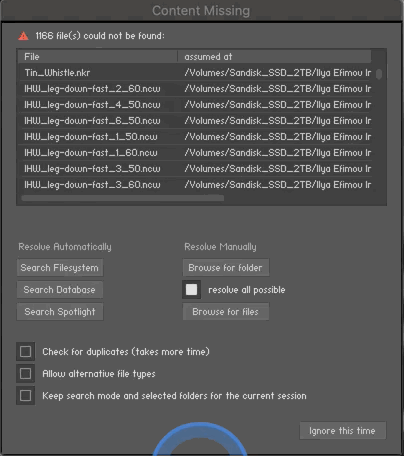
바로 가상악기의 샘플 폴더 경로의 오류였는데요. 각 회사마다 같을 수 없지만 정리를 하자면 다음과 같은 경우가 있습니다.
1. 악기의 패치수가 많아서 나눠서 분배 되어있는 Instrument(s)폴더가 아예 존재하는 경우.

위와 같이 아예 패치들이 많은 경우는 애초에 처음부터 nki파일이 Instrument(s)폴더 안에 들어가 있습니다.
이런 경우엔 따로 파일을 옮겨가며 조절을 할 필요가 없습니다.
#간혹 Instrument폴더로 되어 있을경우 nicnt파일과 wallpaper파일만 옮겨 놓고 Instrument > Instruments로 폴더 이름만 변경하시면 됩니다.
#Samples폴더를 이동할 필요가 없습니다.
2. 악기의 패치가 많지 않아 단일 패치로 존재하며, 샘플 폴더를 동시에 공유하는 경우_경로를 찾을 수 없다할 때는 경고창에 답이 있습니다.
이번 아이리쉬 같은 경우 단일 패치로 있으면서 샘플 경로를 같이 공유하는 경우였어요.
그 원인을 발견하는 것은 바로 경고창의 경로를 유심히 살펴보면 힌트를 얻을 수 있습니다.
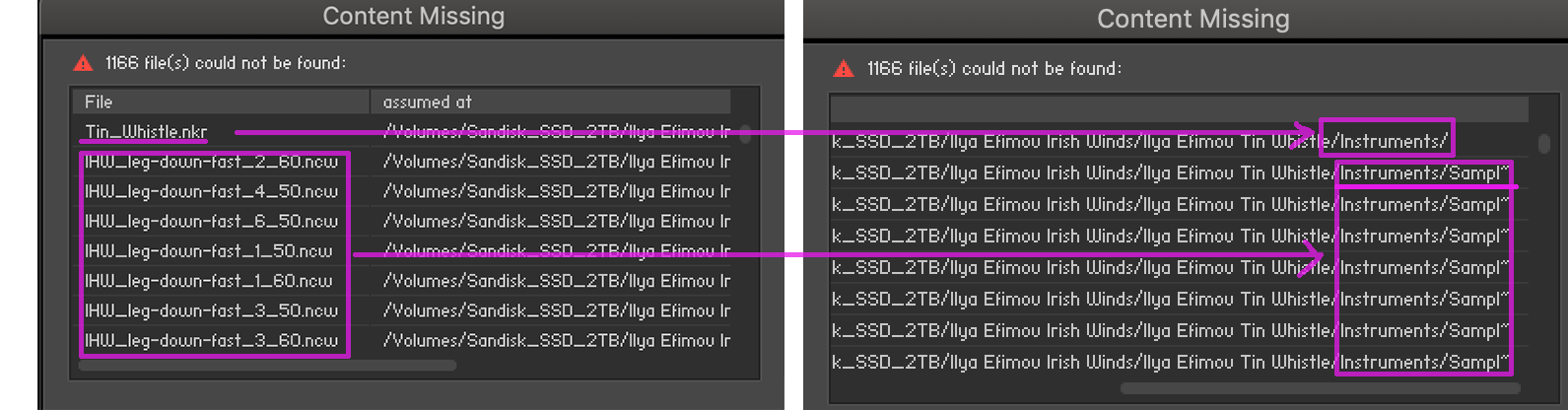
경로를 자세히 보면 Instruments폴더 안에 samples폴더가 같이 공유되는 것을 볼 수 있습니다.
nki파일을 우리가 같이 옮겼었잖아요? 거기에서 지정된 경로를 찾는데 바로 Samples경로가 동시에 자신이 있는 곳에 존재를 해야 정상적으로 소리를 불러 오는 것입니다. nkr 파일도 마찬가지구요.
방법은 간단합니다. nkr 파일과 Samples폴더를 Instruments폴더로 이동해놓으면 됩니다.
그럼 신버전 콘탁에서 정상적으로 로딩이 되는 것을 확인할 수 있습니다.
이후에 저는 로우 휘슬도 같은 폴더로 다 이동을 했습니다. 같은류의 악기를 한 폴더에 가져다 놓는 셈이 된것이죠.
몇 개의 그룹으로 나눠진 가상악기들을 그렇게 활용하여 만든 것이 대표적으로 8dio제품들입니다.
중요한 부분을 다시 점검하자면
1. 해당 가상악기 상위 폴더에는 Wallpaper와 nicnt파일이 있어야 등록이 됩니다.
2. Instrument폴더는 Instruments로 변경해야합니다.
3. Samples폴더, nkr 파일의 경로는 패치의 상태에 따라서 변동이 있을 수 있습니다.
이 점만 유의 하신다면 원하는대로 악기등록을 하고 위치를 변경하실 수 있습니다.
저는 하나의 Samples폴더에 다 집어넣고 한 위치에서 불러오기를 기대했는데 트릴 샘플 파일이 중복되는 것이 있어서 안전하게 하기 위해서 아예 샘플 파일과 nki파일을 공유하는 두개의 폴더를 Instruments폴더에 넣어두고 사용을 하기로 했습니다..
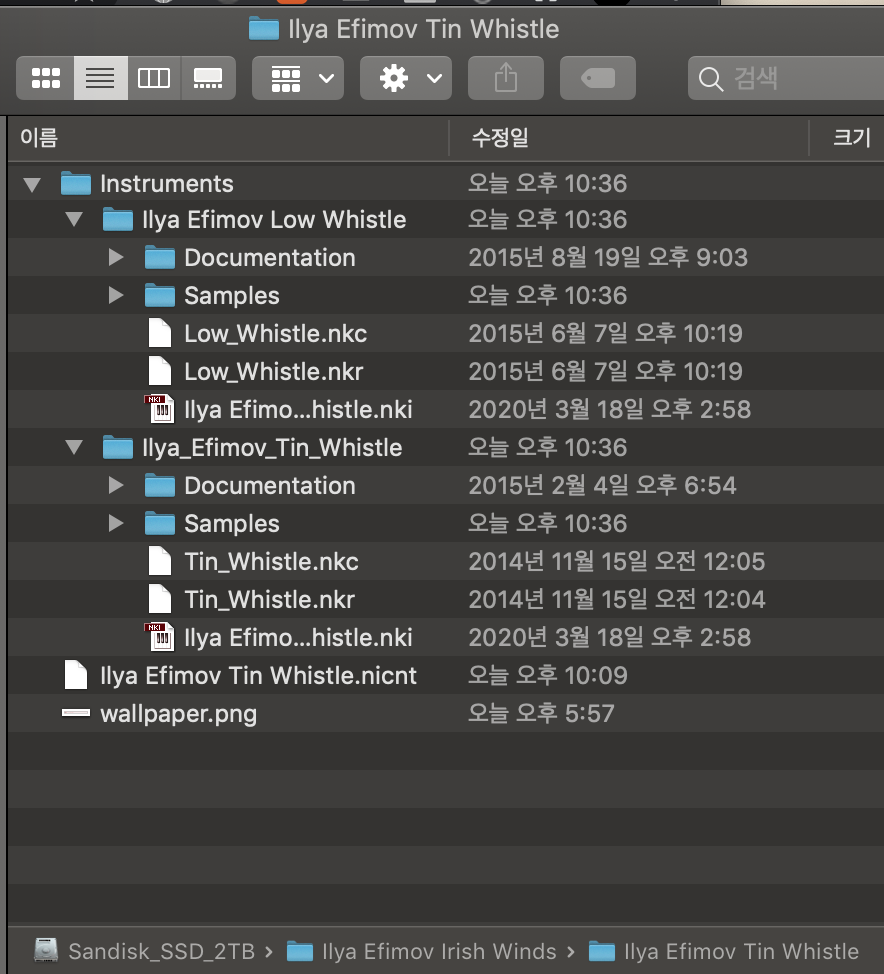
조금 귀찬고 과정은 복잡하긴 하지만 등록이 안 되던 서드파티 제품들을 등록해서 사용할 수 있다는 것에 만족하며 사용하고 있습니다. 이 글을 보시는 여러분께도 도움이 되었으면 좋겠네요.
궁금한 것은 댓글 달아주세요.
'나의 글' 카테고리의 다른 글
| 오케스트라 가상악기 추천 - 시네마틱 스튜디오 스트링스[1] (0) | 2022.11.13 |
|---|---|
| Nektar Impact GXP88 연주자 중심으로 본 리뷰 (0) | 2020.11.30 |
| [지티기어]싱글 모니터암 거치대 스탠드 마운트 LDT16-C012 사용기 (0) | 2020.08.08 |
| [체험단 리뷰] USD PD & PPS충전기 추천! 감성공장 멀티 충전기 사용기 (0) | 2020.02.10 |
| 키크론 K1 맥용 블루투스 키보드 사용기와 리뷰입니다 (0) | 2019.11.19 |



댓글